- パスワードファイルの作成
パスワードファイルを作成します。
この作業にはTELNET接続を行なってからの作業となります。
- 入力例

- 主なコマンドオプション
| コマンドオプション |
-c |
新しくパスワードファイルを生成します |
| -h |
htpasswdコマンドのヘルプを表示します |
|
- 用途別入力例
| 基本書式 |
htpasswd [オプション] [対象のパスワードファイル] [ユーザ名] |
新規パスワードファイルの
作成 |
htpasswd -c passfilename username |
| 既存ユーザのパスワード変更 |
htpasswd passfilename username |
既存のパスワードファイルへ
ユーザ追加 |
htpasswd passfilename otheruser |
|
上記いずれかのコマンドを入力すると、パスワード入力(2度)を求められます。
最後に「Adding password for user username」または、「Updating password for user username」が表示されれば正常に処理が終了しています。
- 設定ファイルの作成
メモ帳等のテキストエディタで、設定ファイルを作ります。
- 記入例

変更を加える箇所は以下2点です。
| ・ AuthUserFile |
- |
先程作成したパスワードファイルの場所を 絶対パス で指定してください。 |
| ・ AuthName |
- |
認証の際にブラウザに渡される任意の文字列です。お好きな文字列を
入力いただいてかまいませんが、必ず「 " (ダブルクォーテーション)」 で囲んでください。 |
- サーバへ設定ファイルを設置
作成した設定ファイルをサーバへ転送します。
転送する際は以下の点にご注意下さい。
- サーバへ設置したファイルの名前を「.htaccess」に変更する
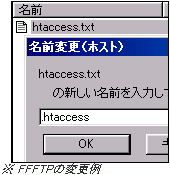 先程サーバへ転送したファイルの名前を、 「.htaccess」に変更します。
先程サーバへ転送したファイルの名前を、 「.htaccess」に変更します。
サーバ上のファイル名変更に付いてはFTPソフトウェアを利用すると簡単です。(詳細は、ご利用のFTPソフトのヘルプ等をご確認ください)
- 閲覧確認
ウェブページを閲覧し、エラーが出ていないか、設定した通りに接続が制御できているか確認してください。